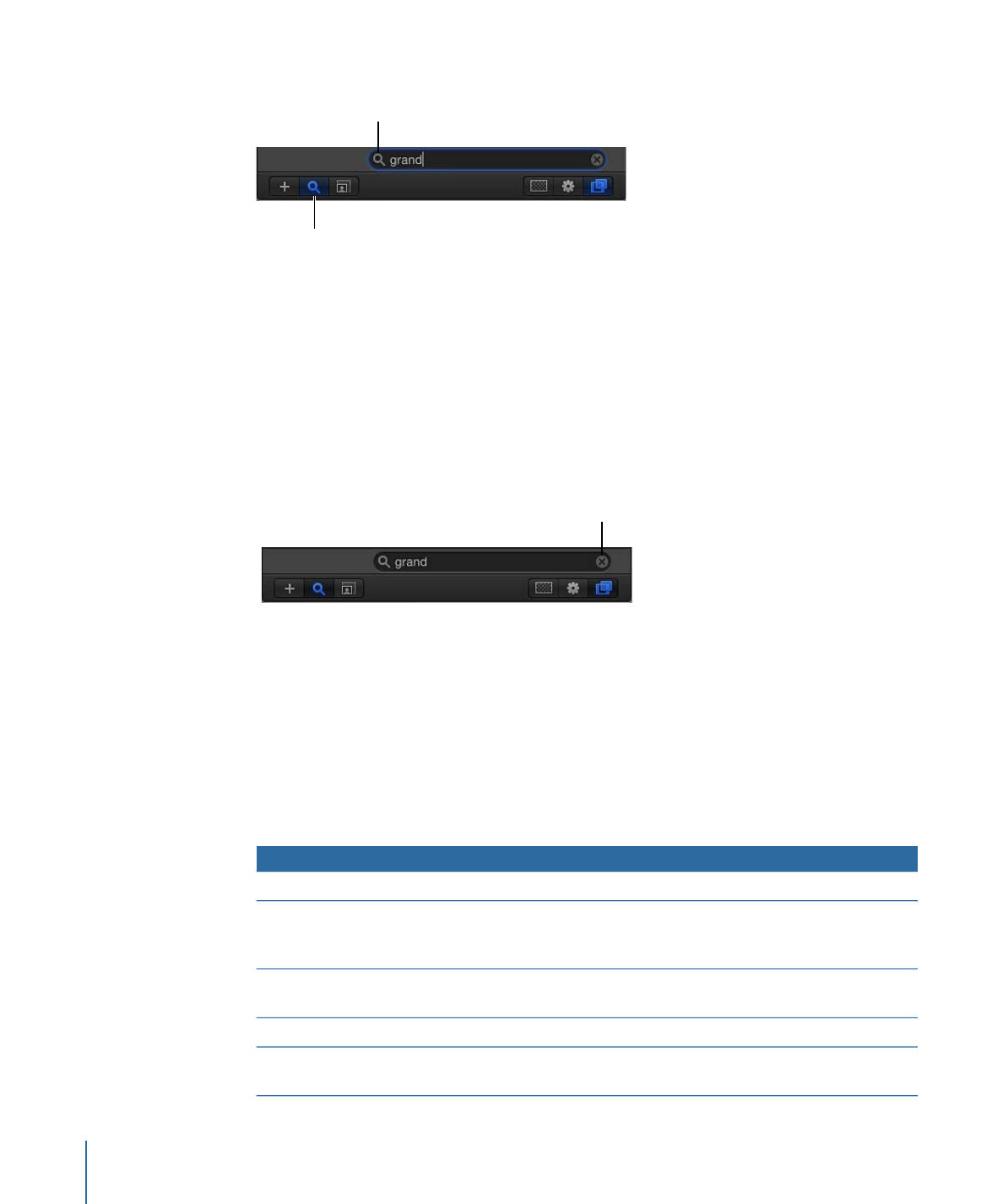
Tri des objets dans la liste Média
La liste Média contient les colonnes suivantes qui fournissent des informations sur chaque
objet de votre projet.
Description
Colonne
Affiche l’objet média sous forme de vignette.
Preview
Indique le nom de fichier du média source stocké sur disque auquel
l’objet est lié. Si vous modifiez le nom des objets liés correspondants
dans la liste Couches, ce nom ne change pas.
Nom
Indique le type du fichier, que ce soit une image fixe, une séquence
QuickTime, une séquence d’images ou un fichier audio.
Type
Indique que le média est utilisé dans le projet.
En service
Affiche la durée totale de l’objet, en images ou en timecode, selon
ce qui est affiché dans la timeline.
Durée
274
Chapitre 6
Création et gestion de projets
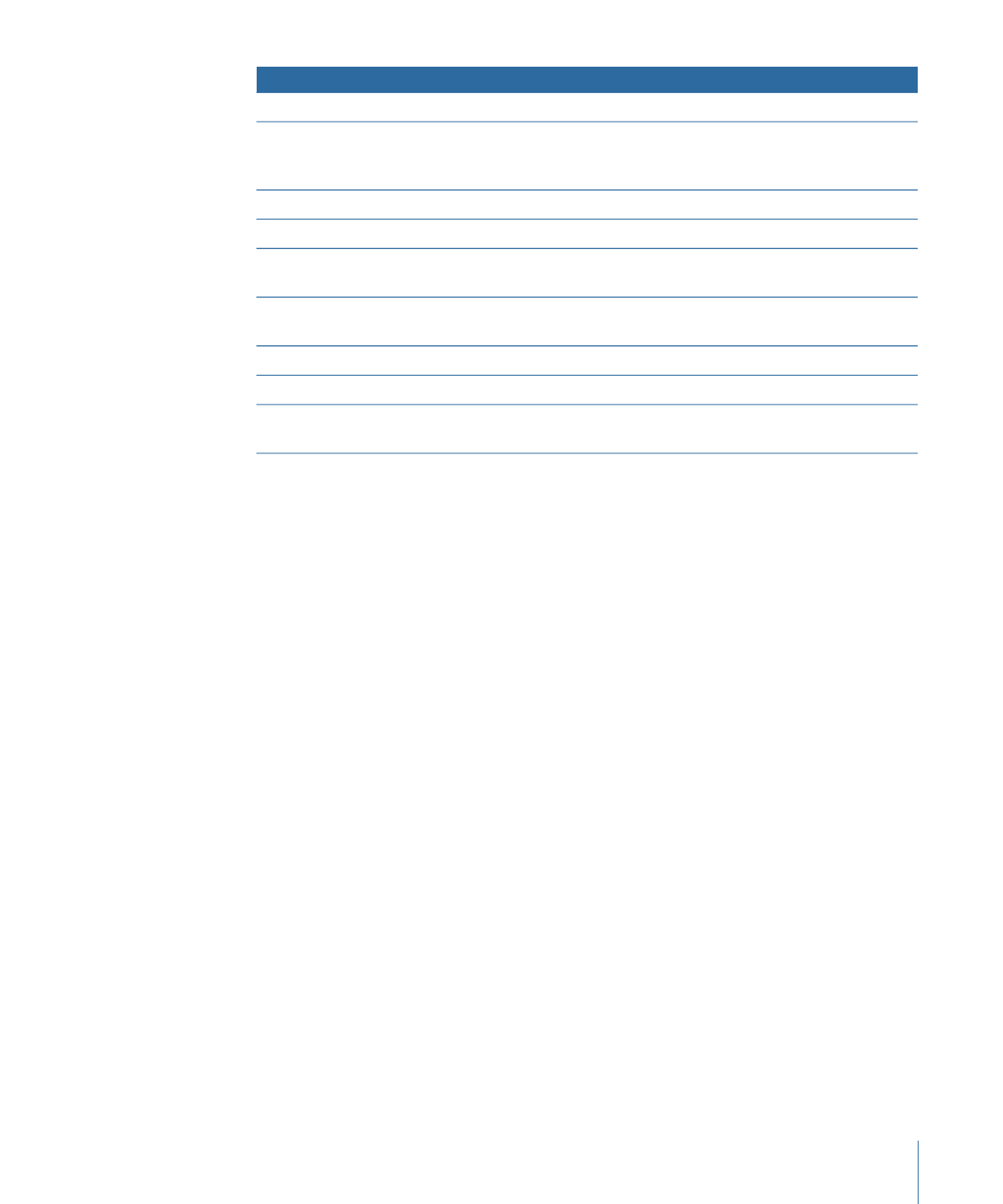
Description
Colonne
Affiche les dimensions de l’image de l’objet, en pixels.
Dim. image
Si l’objet est une séquence QuickTime, affiche le codec utilisé. En
revanche, s’il s’agit d’une image fixe, affiche la méthode de
compression appliquée en fonction du type de fichier.
Format
Spécifie la profondeur de couleur de l’image.
Profondeur
Affiche la fréquence vidéo de l’objet, en images par seconde.
Fréquence d’images
Pour les fichiers audio et les séquences QuickTime, affiche la
fréquence d’échantillonnage audio.
Échantillonnage
Pour les fichiers audio et les séquences QuickTime, affiche la
profondeur de bits audio.
Profondeur bit audio
Affiche la taille du fichier de média source sur disque.
Taille fichier
Affiche la date de création du fichier de média source sur disque.
Fichier créé le
Affiche la date de modification du fichier de média source sur disque.
Ce paramètre est utile pour la gestion des fichiers.
Fichier modifié le
Pour déplacer une colonne vers la droite ou la gauche dans la liste Média
µ
Faites glisser l’en-tête de la colonne vers la droite ou la gauche pour la déplacer.
Pour augmenter ou réduire la taille de la vignette de chaque élément dans la liste
Média
Procédez de l’une des manières suivantes :
µ
Utilisez le contrôle permettant la mise à d’échelle, qui se trouve en bas de la liste Média.
µ
Faites glisser le séparateur entre les lignes d’éléments.